Utiliza nuestra app de ejemplo para iOS para ver cómo funciona Analytics o agrega Analytics a tu app existente.
Para usar esta muestra, asegúrate de tener Xcode y CocoaPods.
Obtén el proyecto
Comienza con la muestra mediante el siguiente comando desde una terminal:
$ pod try Google
Selecciona la opción para AnalyticsExample.xcodeproj en el mensaje.
Ejecutar la muestra
Ya está todo listo para que compiles la muestra y la ejecutes desde Xcode.
Selecciona el objetivo AnalyticsExample. Luego, haz clic en el botón de ejecución del lugar de trabajo para iniciar la aplicación en un dispositivo o en el simulador de iOS.
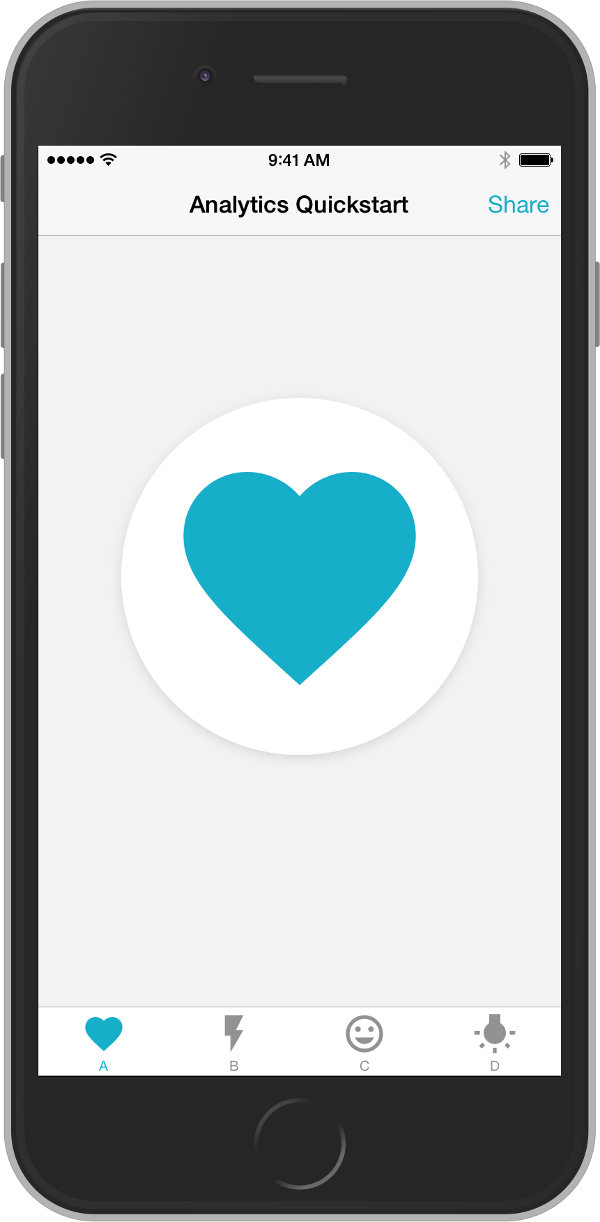
En la consola de Xcode, busca mensajes de registro que registren la actividad de Analytics. Puedes registrar la actividad en diferentes pantallas seleccionando diferentes patrones en la barra de pestañas en la parte inferior de la pantalla.
2015-04-07 14:20:25.166 TestApp[72212:2336930] INFO: GoogleAnalytics 3.10 -[GAIBatchingDispatcher didSendHits:] (GAIBatchingDispatcher.m:219): 1 hit(s) sent
Ve a Analytics y selecciona la cuenta de Analytics
con la que registraste la app. Si no estás seguro, busca el ID de seguimiento de Analytics en el archivo GoogleService-Info.plist que agregaste antes a tu proyecto. Copia ese
ID en la búsqueda de la cuenta de Analytics en el menú desplegable del informe. Selecciona el informe En tiempo real > Descripción general de tu propiedad.

Ahora puedes ver la actividad de tu app en tiempo real. El gráfico de vistas de pantalla muestra las vistas de pantalla, y puedes activar más si haces clic en las pestañas de la aplicación. El informe en tiempo real muestra la actividad a medida que llega a los servidores, por lo que puedes usarlo para probar tu configuración con rapidez.
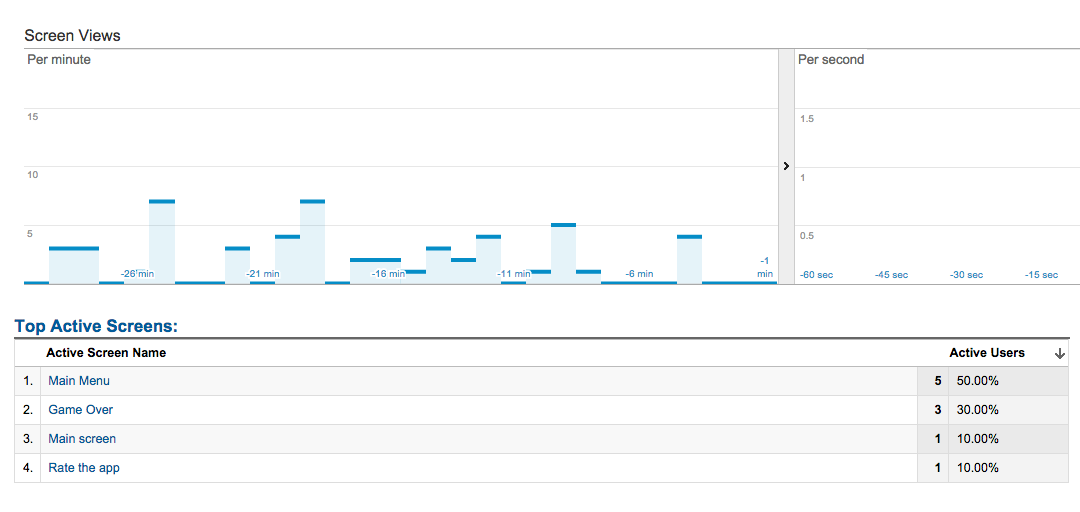
Cómo funciona
Al igual que con el seguimiento web, Analytics para dispositivos móviles recopila la actividad del usuario en tu app con una baliza de Analytics que envía datos a los servidores de Analytics. Cada vista única de tu app corresponde a una vista de pantalla de Analytics. El informe agrega todos los datos de interacciones de los últimos 30 minutos.
En esta muestra, se usa la interfaz GAITracker para recuperar el nombre de la pantalla y enviarlo como una vista de pantalla a la cuenta de Analytics asociada con tu app.
Nota: A diferencia del seguimiento web, el SDK de Analytics para dispositivos móviles sube indicadores de actividad por lotes para conservar la radio del dispositivo y controlar los períodos de actividad del usuario sin conexión.
id<GAITracker> tracker = [GAI sharedInstance].defaultTracker; [tracker set:kGAIScreenName value:name]; [tracker send:[[GAIDictionaryBuilder createScreenView] build]];
Próximos pasos
Aprende a usar Google Analytics para recopilar más información sobre el uso de las apps, como la cantidad de veces que se presiona un elemento de la IU con seguimiento de eventos o la actividad de una campaña de Google Play con el seguimiento de campañas.
¿Tuviste una buena experiencia? ¿Tienes problemas? Comunícate con nosotros.
